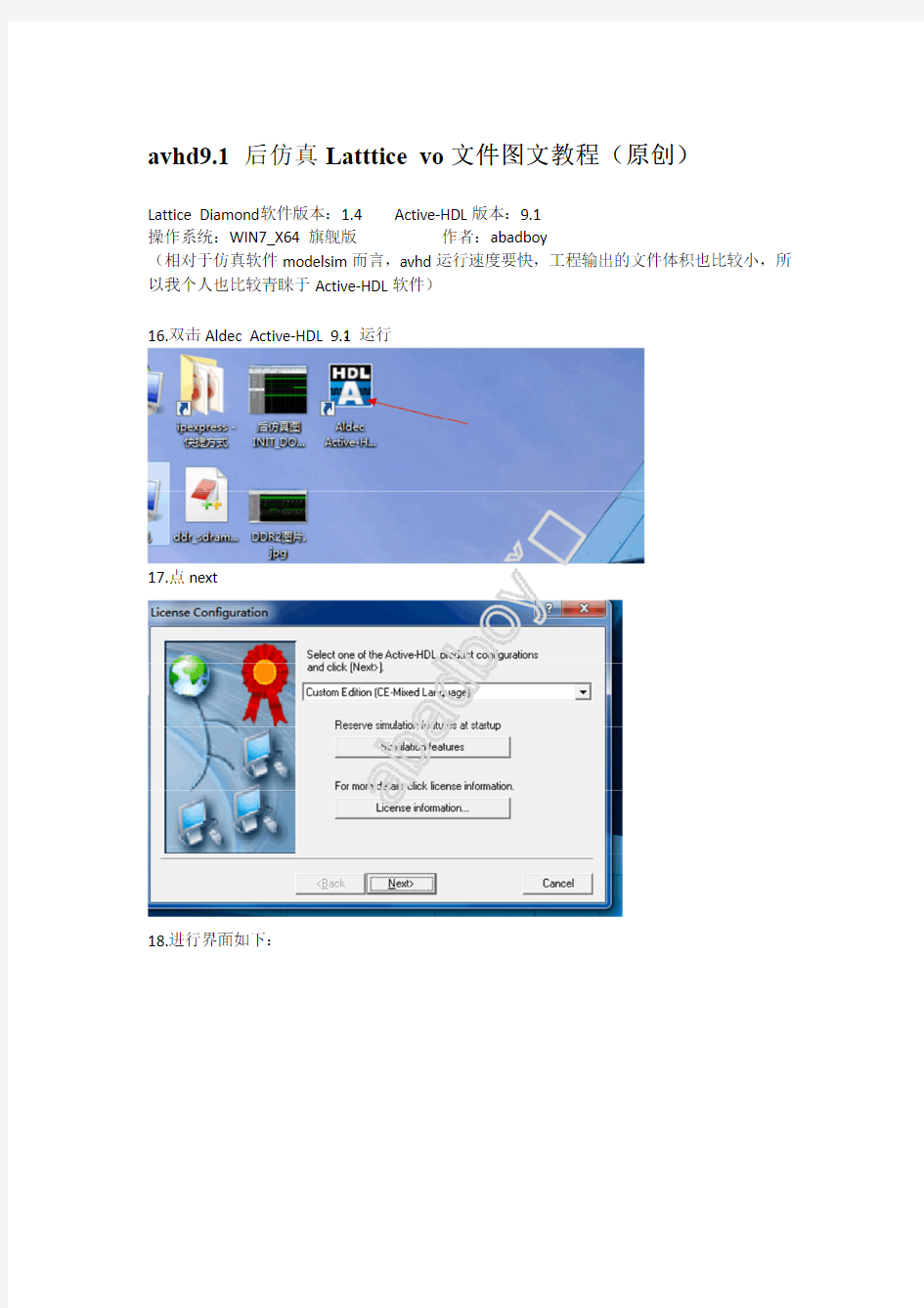

avhd9.1后仿真Latttice vo文件图文教程
原创)
)
(原创
文件图文教程(
Lattice Diamond软件版本:1.4 Active-HDL版本:9.1
操作系统:WIN7_X64 旗舰版作者:abadboy
(相对于仿真软件modelsim而言,avhd运行速度要快,工程输出的文件体积也比较小,所以我个人也比较青睐于Active-HDL软件)
16.双击Aldec Active-HDL 9.1,运行
17.点next
18.进行界面如下:
19.点never不需要更新,再点OK
20.弹出创建工程界面,先点cancel取消
21.至此软件打开一切正常,界面如下
22.打开Lattice Diamond软件,打开一个设计工程文件fuda_ddr2_eval.ldf
23.打开工程后的界面显示如下所示:
24.点“process”,勾选”Verilog simulation file”,
25.选“Run”
26.等待运行,如下所示
27.运行完成后,会生成后仿真所需要的.vo和.sdf后缀文件
28. Aldec新建一个工程,我们取名为BenthA_vo_FudaLiu
29.选”Add existing……”添加我们要仿真的VO文件和测试激励文件
(把VO文件和测试激励文件先COPY到工程下面)
30.选中后点“打开”,选“下一步“
31,Default..选项选择Verilog,点“下一步”(我们的代码是用verilog编写的)
32.输入设计名,我们写BenthA_vo_FudaLiu,点下一步
33.因为我们要仿真的工程需要添加Lattice XP2的库,所有“compile..”选不要选中编译
34.加入了工程文件显示界面如下:
35.接下来我们需要建仿真元件库,点“Design”下的“Creat Library”
36.我们给库取名为xp2_ao_FudaLiu,路径选Aldec安装目录库文件Vlib下,”CreateEmpty….”不要勾选,因为我们需要添加XP2库文件进去,点下一步
37.点Add Files
38.全选LATTICE安装XP2库路径..\lscc\diamond\1.4\cae_library\simulation\verilog\xp2下的所有.v文件,点打开
39.点下一步,完成
40.此时,我们看下方的工作进度条,正在编译XP2库文件到我们刚建好的库里面去,等待库编译完成
41.点VIEW里的Library Manadge,点xp2_ao_FudaLiu库,会发现右边窗口已经添加进来很多刚编译进来的LATTICE XP2库文件
42.在左侧的FILE工程栏,我们将xp2_ao_FudaLiu库设置为有效状态将默认仿真库删除Benth_vo_Fuda库删除
43.选中要仿真的文件,点compile all (全部编译)
44.编译成功提示如下:
45.接下来我们设置要仿真的顶层文件和verilog simulation仿真库,点Design,Settings,
在“top-level”里的”xp2_ao_fudaliu“里面选择benthTp_fudaliu激励文件作为顶层元件,点apply.
46.在simulation 里verilog选项下,verilog libraries里添加编译好lattice库xp2_ao_fudaliu库
,点OK选中
47.点simulation,选择initialize simulation,开始进入仿真
48.运行没有问题,进入以下界面(如果出错,根据提示请检查库文件和测试激励文件是否正常)
49.选中测试的信号,点add to Wareform,添加到波形查看
50.点simulation里的run运行,
§电路级和行为级仿真 §直流特性分析、灵敏度分析 §交流特性分析 §瞬态分析 §电路优化(优化元件参数) §温度特性分析 §噪声分析 例(Hspicenetlist for the RC network circuit): .title A SIMPLE AC RUN .OPTIONS LIST NODE POST .OP .AC DEC 10 1K 1MEG .PRINT AC V(1) V(2) I(R2) I(C1) V1 1 0 10 AC 1 R1 1 2 1K R2 2 0 1K C1 2 0 .001U .END 输出文件:一系列文本文件 ?*.ic:initial conditions for the circuit ?*.lis:text simulation output listing ?*.mt0,*.mt1…:post-processor output for MEASURE statements ?*.pa0 :subcircuit path table ?*.st0 :run-time statistics ?*.tr0 ,*.tr1…:post-processor output for transient analysis ?*.ac0,*.ac1…: post-processor output for AC analysis .TITLE 语句 .TITLE
本地安全策略无法打开 打开管理工具中[本地安全策略]时出现“管理单 元初始化失败”或“创建管理单元失败”的错误提示,然后 给了个“ CLSID:{8FC0B734-A0E1-11D1-A7D3- 0000F87571E3} ”的提示, 将位于%windir%\system32\wbem下的framedyn.dll拷贝至%windir%\system32 后,注册regsvr32 gpedit.dll和regsvr32 filemgmt.dll这两个文件如果都成功了,打开本地安全策略试试,如果不行按照下面的方法操作。 解决本地安全策略打不开的方法一: 1、解决的前提条件: 一是解决好系统的配置环境问题,由于安装软件导致系 统环境path被修改,所以需要改回来,方法是,打开系统 属性-高级-环境变量-修改path,值得说明的是xp不同版本 的稍有不同,大家可以打开相似的按钮看一下就找到了,修 改是比较简单的,只要在原来的path路径后面继续增加路 径就可以了,先加一分号“;”然后输入引号中的“% systemroot%\system32;%systemroot%;%systemroot% system32%\wbem”,你也可以增加类似的路径,这里就不多 说了。 二是确保两个文件的存在,如果没有可以拷贝到 windows目录下的system32目录下,这两个文件是
gpedit.msc和secpol.msc 。 2、如何调用,这里是很重要的一步,因为虽然该改的都改 了,该加的都加上了,但是目前为止还没有让将它们联系在 一起,或者说还没有注册到系统里. 不过不用担心,下面的步骤就可以解决这个难题了。 点-开始-运行-输入gpedit.msc-点确定,如果没有执 行,那么就直接去windows目录下的system32目录中直 接打开它好了。 然后,打开[控制面板]中的[本地安全策略]图标,你会发 现竟然出现了[计算机配置],双击[计算机配置],久违的 [安全设置]下面出现了[本地策略]。如果你喜欢修改下布 局,你还可以将右面的策略项排列成列表或详细信息等方 式。 解决本地安全策略打不开的方法二: 运行\ regedit\找到 HKEY_CURRENT_USER\Software\Policies\Microsoft\MMC 将RestrictToPermittedSnapins 的值设置为 0,如果MMC 找不到可以这样: 直接将下面内容复制粘贴进入记事本,并保存为后缀名为.reg的文件,双击运行该.reg文件即可。 Windows Registry Editor Version 5.00 [HKEY_CURRENT_USER\Software\Microsoft\Windows\CurrentVersion\Group Policy Objects\LocalUser\Software\Policies\Microsoft\MMC] [-HKEY_CURRENT_USER\Software\Microsoft\Windows\CurrentVersion\Group Policy Objects\LocalUser\Software\Policies\Microsoft\MMC\{8FC0B734-A0E1-11D1-A7D3-0000F87571E3}] "Restrict_Run"=dword:00000000 [HKEY_CURRENT_USER\Software\Policies\Microsoft\MMC] [-HKEY_CURRENT_USER\Software\Policies\Microsoft\MMC\{8FC0B734-A0E1-11D1-A7D3-0000F87571E3}] "Restrict_Run"=dword:00000000
Windows7系统封装教程(详细图解) Windows7系统封装教程(详细图解) 一、封装前准备 1、Windows7官方发布的安装光盘(镜像)(这里就不提供给大家了,大家自己想办法) 2、需要预装的各种应用软件,如Office/、Photoshop、Win7优化大师等等,当然,作为对软媒的支持,也加上闪游浏览器和酷点吧。 3、UltraISO和Windows7 AIK。Windows7 AIK简体中文版的下载地址为: download.microsoft./download/6/3/1/631A7F90-E5CE-43AA-AB05-EA82AEAA402A/KB3AIK_.iso 4、WindowsPE光盘(最好是Windows7PE光盘)。Windows7PE光盘可以使用Windows7AIK制作,也可以在以下地址下载: /zh-/files/709d244c-2e5a-11de-a413-0019d11a795f/ 二、安装操作系统和应用程序
1、安装Windows7操作系统。 安装操作系统有4个环节要注意: ①操作系统最好安装在C盘,安装期间(包括后面安装应用程序 和进行封装)最好不要连接到网络。 ②如果在安装操作系统过程中输入序列号,进行封装以后再重新 安装操作系统不会再提示输入序列号。除非要制作成OEM版的封装系统,否则在安装过程中提示输入序列号时,不要输入序列号,直接点―下一步‖继续系统的安装。③为保持封装系统纯净,安装好Windows7操作系统后最好不要安装硬件的驱动。当然,安装驱动程序也不会影响系统的封装。 ④为避免调整优化系统、安装应用软件过程中出现不必要的错误 和产生错误报告文件,第一次进入系统后应当禁用UAC和关闭错误报告。禁用UAC和关闭错误报告的方法如下: ——打开―控制面板‖,点击―系统和安全‖,选择―操作中心‖,点击―安全‖,在展开的详细设置内容中找到并点击―用户帐户控制‖下方的―选择您 UAC级别‖,
IC课程设计报告 题目TSPC锁存器的设计与HSPICE仿真学院 专业 班级 学生姓名 日期
指导教师(签字) HSPICE简介 SPICE(Simulator Program with Integrated Circuit Emphasis,以集成电路为重点的模拟程序)模拟器最初于20世纪70年代在berkeley开发完成,能够求解描述晶体管、电阻、电容以及电压源等分量的非线性微分方程。SPICE 模拟器提供了许多对电路进行分析的方法,但是数字VLSI电路设计者的主要兴趣却只集中在直流分析(DC analysis)和瞬态分析(transient analysis)两种方法上,这两种分析方法能够在输入固定或实时变化的情况下对节点的电压进行预测。SPICE程序最初是使用FORTRAN语言编写的,所以SPICE就有其自身的一些相关特点,尤其是在文件格式方面与FORTRAN有很多相似之处。现在,大多数平台都可以得到免费的SPICE版本,但是,往往只有商业版本的SPICE 才就有更强的数值收敛性。尤其是HSPICE,其在工业领域的应用非常广泛,就是因为其具有很好的收敛性,能够支持最新的器件以及互连模型,同事还提供了大量的增强功能来评估和优化电路。PSPICE也是一个商业版本,但是其有面向学生的限制性免费版本。本章所有实例使用的都是HSPICE,这些实例在平台版本的SPICE中可能不能正常运行。 虽然各种SPICE模拟器的细节随着版本和操作平台的不同而各不相同,但是所有版本的SPICE都是这样工作的:读入一个输入文件,生产一个包括模拟结果、警告信息和错误信息的列表文件。因为以前输入文件经常是以打孔卡片盒的方式提供给主机的,所以人们常常称输入文件为SPICE“卡片盒(deck)”,输入文件中的每一行都是一张“卡片”。输入文件包含一个由各种组件和节点组成的网表。当然输入文件也包含了一些模拟选项、分析指令以及器件模型。网吧可以通过手工的方式输入,也可以从电路图或者CAD工具的版图(layout)中提取。 一个好的SPICE“卡片盒”就好像是一段好的软件代码,必须具有良好的可读性、可维护性以及可重用性。适当地插入一些注释和空白间隔有助于提高“卡片盒”的可读性。一般情况下,书写SPICE“卡片盒”的最好方法就是:先找一个功能完备、正确的“卡片盒”范例,然后在此基础上对其进行修改。
电路模拟实验专题 实验文档
一、简介 本实验专题基于SPICE(Simulation Program With Integrated Circuit)仿真模拟,讲授电路模拟的方法和spice仿真工具的使用。 SPICE仿真器有很多版本,比如商用的PSPICE、HSPICE、SPECTRE、ELDO,免费版本的WinSPICE,Spice OPUS等等,其中HSPICE和SPECTRE功能更为强大,在集成电路设计中使用得更为广泛。因此本实验专题以HSPICE和SPECTRE作为主要的仿真工具,进行电路模拟方法和技巧的训练。 参加本实验专题的人员应具备集成电路设计基础、器件模型等相关知识。 二、Spice基本知识(2) 无论哪种spice仿真器,使用的spice语法或语句是一致的或相似的,差别只是在于形式上的不同而已,基本的原理和框架是一致的。因此这里简单介绍一下spice的基本框架,详细的spice语法可参照相关的spice教材或相应仿真器的说明文档。 首先看一个简单的例子,采用spice模拟MOS管的输出特性,对一个NMOS管进行输入输出特性直流扫描。V GS从1V变化到3V,步长为0.5V;V DS从0V变化到5V,步长为0.2V;输出以V GS为参量、I D与V DS之间关系波形图。 *Output Characteristics for NMOS M1 2 1 0 0 MNMOS w=5u l=1.0u VGS 1 0 1.0 VDS 2 0 5 .op .dc vds 0 5 .2 Vgs 1 3 0.5 .plot dc -I(vds) .probe *model .MODEL MNMOS NMOS VTO=0.7 KP=110U +LAMBDA=0.04 GAMMA=0.4 PHI=0.7 .end 描述的仿真电路如下图,
教程架构: 第一篇系统、工具及软件安装 第二篇封装工具选择及实战 第三篇光盘ISO文件制作 下面以封装制作GHOSTXPSP3为例,进行讲解! 第一篇系统、工具及软件安装 一、准备工作 1、操作系统选择:建议采用微软官方的VOL原版 ——为什么要用VOL原版?因为VOL原版适用于任何电脑,而某些品牌机赠送的是OEM版,只能用于对应的品牌电脑,并且还需激活! ——特别说明一下:很多人喜欢说正版,其实所谓的正版是要通过微软官方验证的,但是系统内容却并不一定是原版的。 详情可以参阅帖子: Windows_XP_Service_Pack_3_X86_CD_VOL_CN微软官方原版下 载:
2、系统补丁:主要靠自己平时收集整理,建议到微软官方下载 如果没有,可以使用别人做好的,推荐一个比较好的系统补丁集— —系统之家,每月都有更新! 也可以使用360安全卫士下载,然后收集整理。 3、办公软件:一般来讲,做GHOST封装都会安装OFFICE办公软 件,也建议采用微软原版,不要使用修改版。 Microsoft Office 2003_vol原版下载 Microsoft Office 2003 Service Pack 3下载 2007 office system格式兼容文件下载 4、工具软件:可以根据自己的爱好并结合电脑城装机的实际情况安装部分常用工具软件。这些软件大部分都是共享的免费软件,也建议到相应的官方网站下载,尽量不要使用第三方修改版本! 推荐下载 二、系统安装 1、微软官方原版系统安装过程图解 补充一下:为了封装系统的稳定,建议全新安装,即使用全盘格式化进行安装;同时在安装系统、工具、软件的时候断开外部网络;并
(一)备份当前操作系统 封装的第一步,其实是备份当前安装好的操作系统。避免我们在之后的步骤中出现问题,以至于还要重新安装操作系统,浪费时间精力。 系统备份想必大家都会。对于WinXP而言,建议使用Ghost备份。推荐使用U盘装机助理中的Easy Image X 执行Ghost备份操作,Easy Image X 具有图形化操作、便于设置压缩率等特点。 提醒大家要注意的是,我们现在是备份系统以备不时之需,而并非封装完毕后制作系统映像,所以压缩率不用调整的过高,以免浪费更多的备份和恢复时间。压缩率建议选择“快速压缩”,体积略大,但备份和恢复速度都很快。设置完毕后,Ghost备份过程自动启动。
2013-1-22 14:15 上传 下载附件(125.39 KB) 稍事等待后,系统备份完毕。 (二)封装前的准备 封装的目的,是为了快速的部署操作系统,减少不必要的重复劳动。所以,我们需要向源系统集成系统补丁、安装常用软件,从而减少每次部署后的重复劳动。 1、集成系统补丁。集成补丁的方法有很多,例如使用Windows Update、使用第三方安全软件、使用第三方补丁包等。这里推荐大家选用IT天空系统补丁安装助理,一次性安装所有重要补丁。
2、安装常用软件。常用软件常用的一般也就几种,大家请根据自己的系统部署范围而决定。
特别提醒 (1)不是所有的软件都能良好适应系统封装部署,特别是某些国产软件; (2)需要激活的软件,部署完毕后一般都需要重新激活; (3)不建议集成安全类软件,某些安全软件会阻挡正常的系统部署进程,甚至导致蓝屏宕机; (4)如果某些软件不适合集成在系统,可以使用首次进桌面静默安装的方法来解决。 3、备份系统。又备份系统?对,备份。补丁安装要20分钟左右,软件也需要逐个安装与调整,所以整体时间一般不少于30分钟。为防止封装时出现未知错误,建议再次备份系统,以备今后的调整操作。这次备份完,我们就可以放心大胆的开始封装操作了。
配置本地安全策略端口的保护 IP 安全策略设置方法 一、适用范围: 它适用于2000以上Windows系统的专业版;对家庭版的用户可以看一下是不是能通过:控制台(运行mm)-文件-添加/删除管理单元-添加-添加独立单元,添加上“ IP 安全策略管理”,如行的话则可在左边的窗口中看到“ IP 安全策略,在本地计算机”了,接下来的操作就跟专业版一样了。 二、找到“ IP 安全策略,在本地计算机”: “IP 安全策略,在本地计算机”选项在“本地安全设置”下,所以要找到它就打开“本地安全设置”的方法,主要采用以下两种方法来打开:1是点“开始”-“运行” -输入 secpol.msc ,点确定;2 是“控制面板”-“管理工具”-“本地安全策略”。打开“本地安全策略”对话框就能在左边的窗口中看到“ IP 安全策略,在本地计算机”了。右击它,在它的下级菜单中能看到“创建IP 安全策略”和“管理IP 筛选器表和筛选器操作”等菜单(也可以在此级菜单中的“所有任务”项的下级菜单中看到上面的两个菜单)。 三、建立新的筛选器: 1、在“ IP 安全策略,在本地计算机”的下级菜单中选择“管理IP 筛选器和筛选器操作”菜单,打开“管理IP 筛选器和筛选器操作”对话框,里面有两个标签:“管理IP 筛选器列表”和“管理筛选器操作”。选择“管理IP 筛选器列表”标签,在“ IP 筛选器列表”下的文本框下面能看到三个按钮:“添加”、“编辑”和“删除”。 2、点“添加”按钮,打开叫做“ IP筛选器列表”的对话框,里面有三个文本框,从上到下分别是:“名称”、“描述”和“筛选器”。在“名称”和“描述”文本框右边,能看到“添加”、“编辑”和“删除”三个按钮(对没有内容的筛选器而言,它的 “编辑”和“删除”按钮不可用),在这三个按钮下有一个复选框,复选框后面有“使用‘添加向导'”这样的文本说明。 3、取消默认的对“使用‘添加向导'”的勾选,在“名称”下面的文本框中把默认的“新IP 筛选器列表”修改成下面要建立的筛选器列表的名称,我们这里先输入: “病毒常驻端口”,在“描述”下面的空白文本框中输进去“病毒常驻端口”后面的全部
IC课程设计报告 题目 TSPC锁存器的设计与HSPICE仿真学院 专业 班级 学生姓名 日期 指导教师(签字)
HSPICE简介 SPICE(Simulator Program with Integrated Circuit Emphasis,以集成电路为重点的模拟程序)模拟器最初于20世纪70年代在berkeley开发完成,能够求解描述晶体管、电阻、电容以及电压源等分量的非线性微分方程。SPICE 模拟器提供了许多对电路进行分析的方法,但是数字VLSI电路设计者的主要兴趣却只集中在直流分析(DC analysis)和瞬态分析(transient analysis)两种方法上,这两种分析方法能够在输入固定或实时变化的情况下对节点的电压进行预测。SPICE程序最初是使用FORTRAN语言编写的,所以SPICE就有其自身的一些相关特点,尤其是在文件格式方面与FORTRAN有很多相似之处。现在,大多数平台都可以得到免费的SPICE版本,但是,往往只有商业版本的SPICE 才就有更强的数值收敛性。尤其是HSPICE,其在工业领域的应用非常广泛,就是因为其具有很好的收敛性,能够支持最新的器件以及互连模型,同事还提供了大量的增强功能来评估和优化电路。PSPICE也是一个商业版本,但是其有面向学生的限制性免费版本。本章所有实例使用的都是HSPICE,这些实例在平台版本的SPICE中可能不能正常运行。 虽然各种SPICE模拟器的细节随着版本和操作平台的不同而各不相同,但是所有版本的SPICE都是这样工作的:读入一个输入文件,生产一个包括模拟结果、警告信息和错误信息的列表文件。因为以前输入文件经常是以打孔卡片盒的方式提供给主机的,所以人们常常称输入文件为SPICE“卡片盒(deck)”,输入文件中的每一行都是一张“卡片”。输入文件包含一个由各种组件和节点组成的网表。当然输入文件也包含了一些模拟选项、分析指令以及器件模型。网吧可以通过手工的方式输入,也可以从电路图或者CAD工具的版图(layout)中提取。 一个好的SPICE“卡片盒”就好像是一段好的软件代码,必须具有良好的可读性、可维护性以及可重用性。适当地插入一些注释和空白间隔有助于提高“卡片盒”的可读性。一般情况下,书写SPICE“卡片盒”的最好方法就是:先找一个功能完备、正确的“卡片盒”范例,然后在此基础上对其进行修改。 二、要与要求 在两相时钟技术中,必须十分小心的对两个时钟信号进行布线以保证它们的
ES4完美封装图文教程-虎鲨软件站 作者:S大源于天空,高仿必究 (一)备份当前操作系统 封装的第一步,其实是备份当前安装好的操作系统。避免我们在之后的步骤中出现问题,以至于还要重新安装操作系统,浪费时间精力。 系统备份想必大家都会。对于WinXP而言,建议使用Ghost备份。推荐使用U盘装机助理中的Easy Image X 执行Ghost备份操作,Easy Image X 具有图形化操作、便于设置压缩率等特点。 提醒大家要注意的是,我们现在是备份系统以备不时之需,而并非封装完毕后制作系统映像,所以压缩率不用调整的过高,以免浪费更多的备份和恢复时间。压缩率建议选择“快速压缩”,体积略大,但备份和恢复速度都很快。设置完毕后,Ghost备份过程自动启动。
稍事等待后,系统备份完毕。 (二)封装前的准备 封装的目的,是为了快速的部署操作系统,减少不必要的重复劳动。所以,我们需要向源系统集成系统补丁、安装常用软件,从而减少每次部署后的重复劳动。 1、集成系统补丁。集成补丁的方法有很多,例如使用Windows Update、使用第三方安全软件、使用第三方补丁包等。这里推荐大家选用IT天空系统补丁安装助理,一次性安装所有重要补丁。
2、安装常用软件。常用软件常用的一般也就几种,大家请根据自己的系统部署范围而决定。
特别提醒 (1)不是所有的软件都能良好适应系统封装部署,特别是某些国产软件; (2)需要激活的软件,部署完毕后一般都需要重新激活; (3)不建议集成安全类软件,某些安全软件会阻挡正常的系统部署进程,甚至导致蓝屏宕机; (4)如果某些软件不适合集成在系统,可以使用首次进桌面静默安装的方法来解决。 3、备份系统。又备份系统?对,备份。补丁安装要20分钟左右,软件也需要逐个安装与调整,所以整体时间一般不少于30分钟。为防止封装时出现未知错误,建议再次备份系统,以备今后的调整操作。这次备份完,我们就可以放心大胆的开始封装操作了。 (三)第一阶段封装 Easy Sysprep v4 (ES4)与之前ES3、ES2以及传统封装辅助工具最大的不同,在于其将封装分为了两个阶段。 第一阶段:以完成封装操作为首要目的; 第二阶段:以完成对系统的调整为首要目的。 将封装与调整分开,减少调整操作对封装操作的影响,保障封装成功率。 1、启动ES4
GHOST系统封装详细图文教程[完整版](适合初学者) 2009-06-28 21:42 教程架构: 第一篇系统、工具及软件安装 第二篇封装工具选择及实战 第三篇光盘ISO文件制作 下面以封装制作GHOSTXPSP3为例,进行讲解! 第一篇系统、工具及软件安装 一、准备工作 1、操作系统选择:建议采用微软官方的VOL原版 ——为什么要用VOL原版?因为VOL原版适用于任何电脑,而某些品牌机赠送的是OEM版,只能用于对应的品牌电脑,并且还需激活! ——特别说明一下:很多人喜欢说正版,其实所谓的正版是要通过微软官方验证的,但是系统内容却并不一定是原版的。 2、系统补丁:主要靠自己平时收集整理,建议到微软官方下载 如果没有,可以使用别人做好的,推荐一个比较好的系统补丁集——系统之家,每月都有更新! 也可以使用360安全卫士下载,然后收集整理。 3、办公软件:一般来讲,做GHOST封装都会安装OFFICE办公软件,也建议采用微软原版,不要使用修改版。 Microsoft Office 2003_vol原版 Microsoft Office 2003 Service Pack 3 2007 office system格式兼容文件 4、工具软件:可以根据自己的爱好并结合电脑城装机的实际情况安装部分常用工具软件。这些软件大部分都是共享的免费软件,也建议到相应的官方网站下载,尽量不要使用第三方修改版本! 二、系统安装 1、微软官方原版系统安装过程图解 补充一下:为了封装系统的稳定,建议全新安装,即使用全盘格式化进行安装;同时在安装系统、工具、软件的时候断开外部网络;并使用
PS/2鼠标操作! 系统安装好后就可以进行系统补丁、工具软件、办公软件的安装——这里讲点窍门:先装工具软件、办公软件,最后装系统补丁。因为很多集成补丁包里面含有WMP、OFFICE、DX、AX补丁,如果先装,可能你的OFFICE 补丁就不是很完整。 2、系统主题屏保安装: 首先进行系统主题破解,这里有适合XPSP2、XPSP3使用的破解程序 然后是安装系统主题 三、系统设置 ——这是一个比较复杂的东西,很多人都有自己的理解,也有自己的爱好。 1、设置任务栏:建议按如下图进行设置 2、任务栏快捷图标建议保留三个(如下图) 3、系统属性设置: A)远程设置——把两个勾都去掉
广东XXXX职业学院 计算机工程技术学院(软件学院) 实验报告 专业计算机网络技术班级XXX 成绩评定______ 学号XX 姓名XXX (合作者____号____) 教师签名XX 实验八题目本地安全策略第九周星期二第节 一、实验目的与要求(此栏实验前由老师填写) ◆创建和验证多重本地组策略的设置; ◆配置本地安全策略设置。 二、实验环境及方案(此栏实验前由老师填写) 实验环境: 主机硬件配置至少1G内存,15G以上的空余硬盘空间,然后要求在主机上安装Oracle VM VirtualBox 4.1.8,利用它配置至少一台虚拟机,安装windows 7企业版客户机,并准备好相应的windows 7安装盘或对应ISO文件。 实验说明: 1.计算机启动时所启动的操作系统称为主机,在虚拟机上安装的操作系统称 为客户机; 2.启动客户机后,如果想操作客户机,只需用鼠标点击客户机桌面就可以; 如果要回到主机操作,可以按下键盘右边ctrl键。 3.也可以通过安装增强功能来实现在主机与客户机之间自由地切换 4.客户机的管理员kgy帐号的登录密码:P@ssw0rd 5.实验所需的各种资料在共享文件夹中找
6.请把实验过程的关键操作屏幕的图片剪切下来,贴在相应实验内容后面, 以备检查。(截屏方法:如果要截全屏,直接按屏幕打印键;如果只截当前屏幕,请按Alt+屏幕打印键) 7.完成后,请将实验结果文件命名为:“班内序号_姓名_第几次实验”,如张 三班内序号为18号、实验一的结果文件可命名为:“18_张三_1.doc” ;再如李四班内序号为8号、实验六的结果文件可命名为:“08_李四_6.doc” 三、实验内容(将每项实验内容的具体操作步骤及相关截图存放于实验结果 栏中) (一)创建和验证多重本地组策略的设置 1、以administrator登录计算机,创建自定义管理控制台,分别选择本地计算机、Administrators和非管理员为组策略对象,保存到桌面并命名为Multiple Local Group Policy Editor; 2、配置本地计算机策略 ●在本地计算机策略中配置windows登录脚本,添加一个登录脚本文件, 脚本文件名称为computerscript.vbs,脚本内容为msgbox “Default Computer Policy”; 3、配置本地计算机管理员策略 ●在本地计算机\Administrators策略中配置windows登录脚本,添加一个 登录脚本文件,脚本文件名称为administratorscript.vbs,脚本内容为msgbox “Default Administrator’s Policy”; 4、配置本地计算机非管理员策略 ●在本地计算机\非管理员策略中配置windows登录脚本,添加一个登录
电路原理图设计及Hspice仿真 实验报告 学生姓名: 学号: 指导老师: 实验内容: 用EDP原理图设计软件设计出两级运算放大器的电路图 用Hspice软件完成此两级运算放大器的仿真 实验地点:***实验室 实验时间:2009年9月——2009年12月
实验任务: 根据运算放大器的设计要求(单位增益带宽、相位裕量、输入等效噪声、功耗等),选择电路结构,详细分析了CMOS 运算放大器的所有性能参数,使用Level one 模型进行手工计算,设计出器件的几何尺寸,最后通过Hspice 仿真软件给出了性能指标的仿真结果。 实验思路: 两级运放可以同时实现较高增益和较大输出摆幅,其设计思路是将增益和摆幅要求分别处理,而不是在同一级中兼顾增益与摆幅。即运用第一级放大器得到高增益,可以牺牲摆幅,第二级放大器主要实现大输出摆幅,以补偿第一级牺牲的摆幅,并进一步提升增益,从而克服了单级运放增益与摆幅之间的矛盾,同时实现高增益和大摆幅。 实验指标: 开环增益≥80DB; 共模抑制比≥60DB; 相位裕度≥60°; 实验步骤: 一、用EDP原理图设计软件设计两级运算放大器的电路图,电路图如图一所示: 图一:CMOS两级运算放大器电路图 1、电路工作原理: 信号由差分对管两端输入,差模电压被转化为差模电流,差模电流作用在电流镜负载上又转化成差模电压,信号电压被第一次放大后被转化为单端输出,随即进入共源级再一次被放大后从漏端输出。电路特点是通过两级结构可以同时满足增益和输出摆幅的要求,即第一级提供高增益,可以牺牲摆幅,第二级弥补摆幅,同时进一步增大增益。 2、电路主体结构 由两个两个单级放大器构成,分别是:差分输入级和共源增益级。辅助电路为偏置电路和频率补偿电路。差分输入级采用PMOS 输入对管,NMOS 电流镜负载;共源级采用NMOS 放大管,PMOS 负载管;由六个MOS 管和一个电阻构成的电流源为两级放大电路提供偏置,另外还为频率补偿MOS 管提供偏压;一个NMOS 管和一个电容构成频率补偿电路,连接在共源级的输入输出之间作为密勒补偿。图一中分别命名为M1到M13。
电路模拟实验专题 实验文档 一、简介 Simulation Program With Integrated Circuit)仿真模拟,SPICE(本实验专题基于讲授电路模拟的方法和spice仿真工具的使用。 SPICE仿真器有很多版本,比如商用的PSPICE、HSPICE、SPECTRE、ELDO,免费版本的WinSPICE,Spice OPUS等等,其中HSPICE和SPECTRE功能更为强大,在集成电路设计中使用得更为广泛。因此本实验专题以HSPICE和SPECTRE作为主要的仿真工具,进行电路模拟方法和技巧的训练。 参加本实验专题的人员应具备集成电路设计基础、器件模型等相关知识。 二、Spice基本知识(2) 无论哪种spice仿真器,使用的spice语法或语句是一致的或相似的,差别只是在于形式上的不同而已,基本的原理和框架是一致的。因此这里简单介绍一下spice的基本框架,详细的spice 语法可参照相关的spice教材或相应仿真器的说明文档。
首先看一个简单的例子,采用spice模拟MOS管的输出特性,对一个NMOS管进行输入输出特性直流扫描。V从1V变化到3V,步长为0.5V;V从0V变化到5V,步长为DSGS0.2V;输出以V为参量、I与V之间关系波形图。DSGSD *Output Characteristics for NMOS M1 2 1 0 0 MNMOS w=5u l=1.0u VGS 1 0 1.0 VDS 2 0 5 .op .dc vds 0 5 .2 Vgs 1 3 0.5 .plot dc -I(vds) .probe *model .MODEL MNMOS NMOS VTO=0.7 KP=110U +LAMBDA=0.04 GAMMA=0.4 PHI=0.7 .end 描述的仿真电路如下图, 图2-1 MOS管输入输入特性仿真电路图 得到的仿真波形图如下图。 程序中可以知道spice电路描述的主要组成部分。从这个简单的spice 标题和电路结束语句(1)在输入的电路描述语句中输入的第一条语句必须是标题语句,最后一条必须是结束语句。在本例中, ←标题*Output Characteristics for NMOS ……. ……结束语句←.end 2电路描述语句)(器件模型等描述,另激励源、电路描述语句描述电路的组成和连接关系,包括元器件、外,如果电路是层次化的,即包含子电路,电路描述部分还包括子电路描述(。).subckt元器采用不同的关键字作为元件名的第一个字母,要根据类型,在描述元器件时,NMOS件关键字见下表。如本例中,管的描述为:M1 2 1 0 0 MNMOS w=5u l=1.0u 表示的意思为: 元器件关键字x D G S B 模型名宽=xx 长=xx 其中D:漏结点;G:栅结点;S:源结点;B:衬底结点。
本地安全策略 任务: 基于服务器安全要求,做为网络管理员,进行安全策略设置。 任务目的: 1.掌握Windows Server 2003账户策略使用方法。 2.掌握Windows Server 2003审核策略的使用方法。 3.掌握本地策略的使用方法。 任务要求: 根据安全策略特性,制定本地安全策略, 写出方案,并进行实施,实施步骤进行抓屏做为作业上交。 任务具体内容: 一、备份本地安全策略 依次打开“开始”、“程序”、“管理工具”、“本地安全策略”,右键“安全设置”,“导出策略”,输入文件名bak.inf,确定。文件名可以任选,只要你知道是它是最原始的安全策略便可。 二、恢复本地安全策略 1.在做恢复本地安全策略以前,先建立一个用户,不给口令, 应该顺利建成。 2.进入本地安全策略,右键“安全设置”,“导入策略”可以看到许多安全模板,包括你上面备份的那一个,这些安全模板是 Server 2003自带的几套,系统管理员可以不作任何更改将其
应用到系统中来,不同模板安全级别不同,作用网管员应该熟 悉这些模板,在具体工作时,你可以在这些模板的基础上,自 定义出适合具体工作场合的模板。 3.导入hisecde.inf策略,重新建一个用户,如同(1)一样,不给口令,结果?不能建用户,原因:因为本地安全策略与原 来的不同了,它使用了另外一个系统已经设置好的要求用户口 令的安全策略。 4.导入备份的本地安全策略bak.inf,导入结束后,你再从新建一个用户,结果?说明了什么? 三、帐户策略 1.用管理员登录,新建一个user1用户,不输入密码,是否能建成? 进入本地安全策略,再进入帐户策略,再进入密码策略,双击密码 长度最小值,输入4,退出。这时新建一个用户user2,不输入密 码,是否能建成?有什么提示?输入3位密码,结果如何?输入4 位密码,结果如何?再进入本地策略中的帐户策略,双击密码必须 符合复杂性要求,先已启用,退出。这时再新建一个用户user3, 输入密码abcd,1234,a1b2,a1b:,哪个能建成用户?从而说明密 码必须符合复杂性要求是指:该密码必须由字母、数字、符号三种 组成,缺一不可。最后复原:取消密码必须符合复杂性要求和把密 码长度最小值设为0。 2.用管理员登录,新建一个user4用户,只选下次登录时改变密码, 再建一个用户user5,输入密码:user5,只选用户不能修改密码。 分别用user4和user5登录,是否都能登录?用管理员登录,进入 安全策略,再进入密码策略,把密码最长保存期改为30天,再修 改系统时间,向后延长30天,分别用user4和user5登录,有什 么提示?能否登录?为什么?用user4用户登录,能否自己修改密 码?用管理员登录,进入安全策略,再进入密码策略,把密码最短 存留期改为60天,用user4用户登录,能否自己修改密码?用管
一、访问组策略 1.输入gpedit.msc命令访问: 选择“开始”→“运行”(或快捷方式:Win+R),在弹出窗口中输入“gpedit.msc”,回车后进入组策略窗口。组策略窗口的结构和资源管理器相似,左边是树型目录结构,由“计算机配置”、“用户配置”两大节点组成。这两个节点下分别都有“软件设置”、“Windows设置”和“管理模板”三个节点(如图一),节点下面还有更多的节点和设置。此时点击右边窗口中的节点或设置,便会出现关于此节点或设置的适用平台和作用描述。“计算机配置”、“用户配置”两大节点下的子节点和设置有很多是相同的,那么我们该改哪一处?“计算机配置”节点中的设置应用到整个计算机策略,在此处修改后的设置将应用到计算机中的所有用户。“用户配置”节点中的设置一般只应用到当前用户,如果你用别的用户名登录计算机,设置就不会管用了。但一般情况下建议在“用户配置”节点下修改,本文也将主要讲解“用户配置”节点的各项设置的修改,附带讲解“计算机配置”节点下的一些设置。其中“管理模板”设置最多、应用最广,因此也是本文的重中之重。 图一:
下面我们就进入“用户配置”,去细细探测它的奥秘: 1、在软件设置里面没有什么重要内容,我们省去介绍吧(不信你看看); 2、那我们先看看“windows设置”里的内容(如图二全结构图:):在“windows设置”的节点下有“脚本”、“安全设置”和“IE维护”三个节点,其中“脚本”下包含“登录”和“注销”两个脚本,其功能(属性)是设置“登录”和“注销”时的桌面背景!在“安全设置”里面没有什么实质内容,现我们就忽略它吧! 《而对于“计算机配置”的“安全设置”的下节点里,多了三个小节点,其一是“密码策略”,它可以设置我们对用户的密码要求及密码保留时间等,因此,当你设置后,你的密码设置就必须符合这要求。。。。。。其二是“帐号锁定策略”,它可以设置帐号无效登录系
使用计算机,最头疼的还是自己的机子系统被摧毁,导致我们需要重新安装,如果手里没有几张系统盘,更是让人很懊恼的事! 一直来是用GHOST来安装系统的,比如箫心的、系统之家的、龙帝国的几款GHOST都非常棒! 如果自己做个GHOST安装盘,里面带上自己的LOGO,是件非常令人愉快和骄傲的事!!!!! 好了,就让柱子带大家一起打造属于我们自己的系统,完成我们的这个不是梦想的梦想! 先来看看我仓促做的系统界面(由于是制作本教程时附带临时做的) 第一步为安装虚拟环境,这个过程在前几天我已经专
门发了相关的内容,详细内容请移至站内链接: 虚拟机【VMware】详细图解[让你在虚拟世界安装系统]https://www.doczj.com/doc/9711543586.html,/pc/thread-930348-1-1.html 一、系统安装 1、微软官方原版系统安装过程图解 补充一下:为了封装系统的稳定,建议全新安装,即使用全盘格式化进行安装;同时在安装系统、工具、软件的时候断开外部网络;并使用PS/2鼠标操作! 系统安装好后就可以进行系统补丁、工具软件、办公软件的安装——这里讲点窍门:先装工具软件、办公软件,最后装系统补丁。因为很多集成补丁包里面含有WMP、OFFICE、DX、AX补丁,如果先装,可能你的OFFICE 补丁就不是很完整。 2、系统主题屏保安装: 首先进行系统主题破解,这里有适合XPSP2、XPSP3使用的破解程序,然后是安装系统主题 二、系统设置 这是一个比较复杂的东西,很多人都有自己的理解,也有自己的爱好。 1、设置任务栏:建议按如下图进行设置
2、任务栏快捷图标建议保留三个(如下图) 3、系统属性设置: 远程设置——把两个勾都去掉 自动更新设置——关闭自动更新 系统还原设置——关闭系统还原 高级设置: 性能选项——选图示的三项就行了
实验本地安全策略设置 【实验目的】 1)掌握帐户策略的设置。 2)掌握本地策略的设置。 【实验环境】 具有Windows xp的计算机、局域网环境。 【实验重点及难点】 重点:掌握帐户策略、本地策略的设置。 难点:实验过程中,切实理学会如何实际应用XP本地安全策略。 【实验内容】 一、帐户策略的设置。 1、设置密码策略(使我们的系统密码相对安全,不易破解)。 1)打开”开始”菜单→”程序”→”管理工具”→”本地安全策略”→”帐户策略”→”密 码策略”(截图),设置密码长度最小值为2个字符,密码最短存留期为2天,密码最长存留期为50天。启用密码必须符合复杂性要求(截图)。 更改密码,设置Administrator帐号密码为空,或者设置密码为单一数字,则弹出如下对话框(截图)。 1)完成。 2、设置帐户锁定策略(可以抵御网络用户通过枚举入侵自己计算机)。 1)打开”开始”菜单→”程序”→”管理工具”→”本地安全策略”→”帐户策略”→”帐户锁定策略”(截图)。 2)设置”复位账户锁定计数器”为2分钟之后,“账户锁定时间”为2分钟,”账户锁定阈值”为5次无效登陆。(截图)。 3)此时,注销自己计算机,连续5次输入密码错误,此时自己电脑被锁定,禁 止输入密码,并且锁定时间为2分钟。 4)完成。 二、本地策略的设置。 1、设置审核策略(可以获取用户对本计算机的操作历史进行审核)。 审核登陆事件:用户在本机的登陆。 审核对象访问:用户对对象的访问(如文件、文件夹控制面板等)。 审核系统事件:系统的启动、注销和关机,以及涉及到安全性的一些事件。 审核帐户登陆事件:用户在其他计算机上登陆,在本计算机上进行验证。 审核帐户管理:涉及到帐户的管理,如新建用户和组,修改密码、重命名用户和组等。 1)打开”开始”菜单→”程序”→”管理工具”→”本地安全策略”→”本地策略”→”审核策略”(截图)。 2)设置审核登陆事件和审核系统事件都为成功和失败(截图)。
看到很多会员说封装时出现各种各样的问题,感觉还是因为看的封装教程太多,封装工具也太多、太乱,都不知道该怎么具体操作了,所以会出现这样那样的错误。本人就将自己的封装经验写出来分享一下。 本文中涉及的文章及帖子,可能部分会员无法阅读,如果是这种情况,请你努力发表有意义的帖子,达到中级会员,这样就可以阅读了。对你造成的不便还请谅解! 教程架构: 第一篇系统、工具及软件安装 第二篇封装工具选择及实战 第三篇光盘ISO文件制作 下面以封装制作GHOSTXPSP3为例,进行讲解! 第一篇系统、工具及软件安装 一、准备工作 1、操作系统选择:建议采用微软官方的VOL原版 ——为什么要用VOL原版?因为VOL原版适用于任何电脑,而某些品牌机赠送的是OEM版,只能用于对应的品牌电脑,并且还需激活! ——特别说明一下:很多人喜欢说正版,其实所谓的正版是要通过微软官方验证的,但是系统内容却并不一定是原版的。 详情可以参阅帖子: Windows_XP_Service_Pack_3_X86_CD_VOL_CN微软官方原版下载: 2、系统补丁:主要靠自己平时收集整理,建议到微软官方下载 如果没有,可以使用别人做好的,推荐一个比较好的系统补丁集——系统之家,每月都有更新! 也可以使用360安全卫士下载,然后收集整理。 3、办公软件:一般来讲,做GHOST封装都会安装OFFICE办公软件,也建议采用微软原版,不要使用修改版。 Microsoft Office 2003_vol原版下载
Microsoft Office 2003 Service Pack 3下载 2007 office system格式兼容文件下载 4、工具软件:可以根据自己的爱好并结合电脑城装机的实际情况安装部分常用工具软件。这些软件大部分都是共享的免费软件,也建议到相应的官方网站下载,尽量不要使用第三方修改版本! 推荐下载 二、系统安装 1、微软官方原版系统安装过程图解 补充一下:为了封装系统的稳定,建议全新安装,即使用全盘格式化进行安装;同时在安装系统、工具、软件的时候断开外部网络;并使用PS/2鼠标操作! 系统安装好后就可以进行系统补丁、工具软件、办公软件的安装——这里讲点窍门:先装工具软件、办公软件,最后装系统补丁。因为很多集成补丁包里面含有WMP、OFFICE、DX、AX补丁,如果先装,可能你的OFFICE补丁就不是很完整。 2、系统主题屏保安装: 首先进行系统主题破解,这里有适合XPSP2、XPSP3使用的破解程序 然后是安装系统主题 三、系统设置 ——这是一个比较复杂的东西,很多人都有自己的理解,也有自己的爱好。